Pour créer un matériau, ajoutez-le à un projet et modifiez-le en fonction de vos besoins :
- Cliquez sur l'onglet Rendu
 groupe de fonctions Système
groupe de fonctions Système  Autodesk Rendering
Autodesk Rendering
 pour afficher cette boîte de dialogue :
pour afficher cette boîte de dialogue :
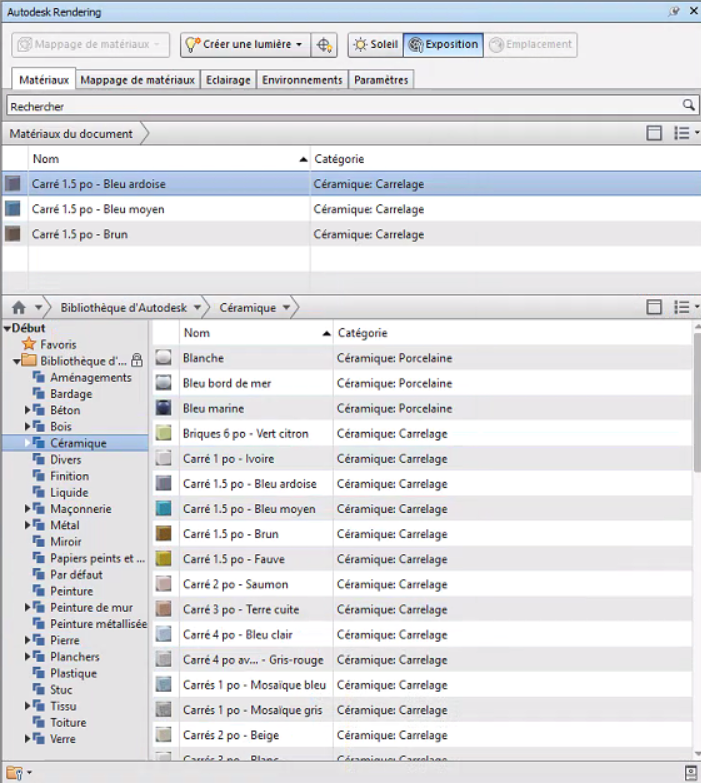
- Dans l'onglet Matériaux, accédez à la bibliothèque Autodesk et sélectionnez un type de matériau.
Conseil : Sélectionnez un matériau similaire à celui que vous souhaitez créer.
- Placez le curseur sur le matériau que vous souhaitez utiliser, puis cliquez sur
 à la fin de la ligne pour ajouter le matériau au projet et l'afficher dans l'éditeur de matériaux :
à la fin de la ligne pour ajouter le matériau au projet et l'afficher dans l'éditeur de matériaux :
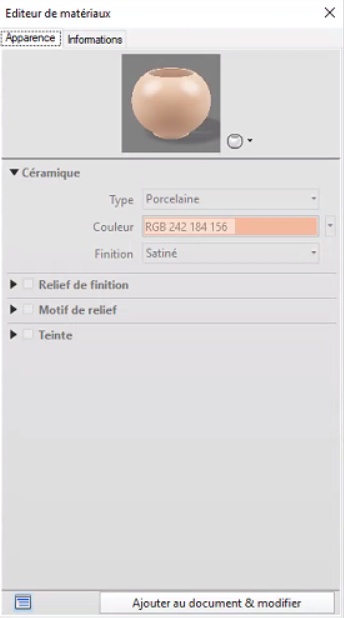 Ou bien, si vous disposez déjà d'un matériau similaire dans le projet, procédez comme suit :
Ou bien, si vous disposez déjà d'un matériau similaire dans le projet, procédez comme suit :- Dans la zone Matériaux de document, cliquez avec le bouton droit de la souris sur le matériau.
- Sélectionnez Dupliquer dans le menu contextuel.
- Renommez le nouveau matériau dupliqué.
- Cliquez avec le bouton droit de la souris sur le nouveau matériau et choisissez Modifier pour afficher l'éditeur de matériaux.
- Dans l'onglet Apparence, spécifiez les propriétés du matériau et les options de couleur.
- Cliquez sur l'onglet Informations et entrez un nom, une description et des mots-clés pour décrire le matériau.